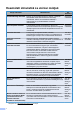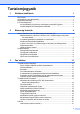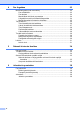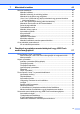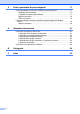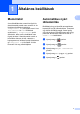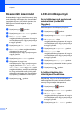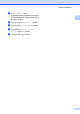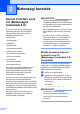Kibővített használati útmutató MFC-J6920DW 0 verzió HUN
Használati útmutatók és elérési módjuk Melyik útmutató? 1 i Mit tartalmaz? Hol található? Termékbiztonsági útmutató Először ezt az útmutatót olvassa el. Kérjük, a készülék használatba vétele előtt olvassa el a biztonsági utasításokat. Ebben az útmutatóban találhatja a védjegyekre és jogi korlátozásokra vonatkozó információkat.
Tartalomjegyzék 1 Általános beállítások 1 Memóriatár ........................................................................................................... 1 Automatikus nyári időszámítás ............................................................................ 1 Készenléti üzemmód ............................................................................................ 2 LCD érintőképernyő .............................................................................................
Fax fogadása 23 Memóriafogadás (csak monokróm) ................................................................... 23 Fax továbbítása ........................................................................................... 23 Fax tárolása ................................................................................................. 24 Memóriában lévő faxok nyomtatása ............................................................ 24 A fogadási memória műveletek kikapcsolása .........................
7 Másolatok készítése 40 Másolási beállítások ........................................................................................... 40 Másolás leállítása ........................................................................................ 40 Másolási sebesség és minőség javítása ...................................................... 40 Másolatok kicsinyítése vagy nagyítása ........................................................
9 Fotók nyomtatása fényképezőgépről 77 Fotók nyomtatása közvetlenül PictBridge fényképezőgépről ............................. 77 PictBridge követelmények ............................................................................ 77 A digitális fényképezőgép beállítása ............................................................ 77 Képek nyomtatása ....................................................................................... 78 DPOF-nyomtatás ...................................................
1 Általános beállítások Memóriatár A menübeállításokat a memória rögzíti és áramkimaradás esetén sem vesznek el. Az ideiglenes beállítások (például a Tengerentúli mód) el fognak veszni. Ha a Fax, Szkennel és Fotó beállítások számára az Új alapért.beáll opciót állította be, akkor ezek a beállítások nem fognak elveszni. Áramkimaradás esetén a készülék a dátumot és időt, valamint a beprogramozott, időzített faxolási feladatokat (pl. Idözített fax) körülbelül 24 órán keresztül őrzi meg memóriájában.
1. fejezet Készenléti üzemmód LCD érintőképernyő Kiválaszthatja, hogy a készülék mennyi ideig tartó tétlenség után lépjen Alvó üzemmódba (legfeljebb 60 perc). Az időzítő újraindul, ha bármilyen műveletet hajtanak végre a készüléken. Az érintőképernyő nyelvének módosítása (modelltől függően) a Nyomja meg a b c Nyomja meg a Minden beáll gombot. d e f g h 2 gombot. Az Ált. beáll. elem megjelenítéséhez görgessen fel vagy le az érintőképernyőn, vagy nyomja meg a a vagy b gombot.
Általános beállítások e Az LCD Beáll. elem megjelenítéséhez görgessen fel vagy le az érintőképernyőn, vagy nyomja meg a a vagy b gombot. f g h Nyomja meg az LCD Beáll. gombot. i Nyomja meg a 1 Nyomja meg a Dim Időzítő gombot. Nyomja meg a 10 Mp., 20 Mp., 30 Mp. vagy a Ki gombot. gombot.
2 Biztonsági funkciók Secure Function Lock 2.0 (Biztonságos funkciózár 2.0) A Secure Function Lock (Biztonságos funkciózár) lehetővé teszi a készülék bizonyos funkcióihoz való nyilvános hozzáférés korlátozását: Faxküldés Faxfogadás Másolás Szkennelés MEGJEGYZÉS • Csak rendszergazdai jogosultsággal rendelkezők állíthatnak be korlátozásokat és végezhetik el az egyes felhasználókra vonatkozó módosításokat. • Ha a Faxküldés opció le van tiltva, Ön nem használhatja a Fax menü egy funkcióját sem.
Biztonsági funkciók c Adjon meg egy jelszót a Login (Belépés) mezőben. (Ez a készülék weboldalára történő belépést lehetővé tevő jelszó, nem pedig a Secure Function Lock (Biztonságos funkciózár) funkcióhoz tartozó rendszergazdajelszó.) Kattintson a gombra. MEGJEGYZÉS A rendszergazdajelszó beállítása A következő lépések során beállított jelszó a rendszergazdáé. Ez a jelszó való a felhasználók beállítására és a Secure Function Lock (Biztonságos funkciózár) be-, illetve kikapcsolására.
2. fejezet Korlátozott felhasználók beállítása Korlátozott jogosultságokkal és jelszóval rendelkező felhasználókat is beállíthat. Akár 10 felhasználót is beállíthat. Ezeket a beállításokat webböngészővel végezheti el. A weboldal beállításával kapcsolatos részletekért lásd a Mielőtt elkezdené a Secure Function Lock 2.0 (Biztonságos funkciózár 2.0) használatát uu részt a(z) 4. oldalon. Ezután kövesse az alábbi utasításokat. a Kattintson az Administrator (Rendszergazda) gombra.
Biztonsági funkciók h Adja meg a négy számjegyű rendszergazdajelszót az érintőképernyő billentyűzetének segítségével. Nyomja meg az OK gombot. b Nyomja meg a Felhasználó változtatása gombot. c Görgessen fel vagy le az érintőképernyőn, vagy nyomja meg a a vagy b gombot az Ön felhasználói nevének megjelenítéséhez. MEGJEGYZÉS A Secure Function Lock (Biztonságos funkciózár) ikon folyamatosan látható a kezdőképernyőn. d e Nyomja meg a felhasználói nevét.
2. fejezet Híváskorlátozás Számgombok korlátozása Ez a szolgáltatás megakadályozza a felhasználót abban, hogy véletlenül rossz számra küldje a faxot vagy rossz számot hívjon. Beállíthatja a készüléket úgy, hogy korlátozza a számgombokkal, Címjegyzékkel, parancsikonnal és LDAPkeresés segítségével történő hívást. a Nyomja meg a b c Nyomja meg a Minden beáll gombot. Ha a Ki lehetőséget választja, akkor a készülék nem korlátozza a hívásfunkciót.
Biztonsági funkciók f Nyomja meg a Tárcsázás korlátozás gombot. LDAP-szerver korlátozása g h Nyomja meg a Címjegyzék gombot. a Nyomja meg a Nyomja meg a Gépelje be kétszer:#, Be vagy Ki gombot. b c Nyomja meg a Minden beáll gombot. d e Nyomja meg a Fax gombot. i Nyomja meg a gombot. MEGJEGYZÉS Amennyiben a tárcsázás során módosítja a Címjegyzék számait, a címet számgombokkal megadott adatként értelmezi a készülék és a szám nem kerül korlátozásra.
3 Fax küldése További küldési beállítások Faxok küldése többféle beállítás használatával Fax küldésekor többek között a következő beállítások kombinációját is választhatja: Fax felbontása, Kétoldalas fax, Kontraszt, Szkennerüveg mérete, és Valós idejű átvitel. Ezenkívül a következőket is választhatja: Hívástörtén., Címjegyz., Körfaxolás, Előnézet, Színbeállítás, Idözített fax, Körfax, Lehívó adás, Lehívó vétel, Tengerentúli mód, Új alapért.beáll, és Gyári visszaáll.
Fax küldése Kontraszt MEGJEGYZÉS Ha a dokumentum nagyon világos vagy sötét, elképzelhető, hogy módosítani kíván a kontraszton. A legtöbb dokumentum esetében használható a gyári alapértelmezett beállítás, az Auto. Az Auto beállítás a megfelelő kontrasztot választja ki a dokumentumhoz. Világos dokumentum küldéséhez válassza a Világos opciót. Sötét dokumentum küldéséhez válassza a Sötét opciót. a b Helyezze be a dokumentumot.
3. fejezet MEGJEGYZÉS Monokróm faxok esetében négy, színes faxok esetén két különböző felbontás közül választhat. Monokróm Standard A legtöbb gépelt dokumentumhoz alkalmas. Finom Kisebb nyomatokhoz megfelelő - az átküldés kicsit lassabb a Standard felbontásénál. Szuperfinom Kisebb nyomatokhoz és grafikákhoz megfelelő - az átküldés lassabb a Finom felbontásénál. Fotó Az opciók faxoláskor leggyakrabban használt beállításait (pl.
Fax küldése g Nyomja meg a Ha a Fax előnézet Ki van kapcsolva, gombot. nyomja meg a A faxolási opciók visszaállítása a gyári alapértelmezett értékre A megváltoztatott faxolási opciókat visszaállíthatja a gyári alapértelmezett értékekre. Ezek a beállítások mindaddig megmaradnak, amíg újra nem módosítja őket. a Válasszon az alábbi lehetőségek közül: Ha a Fax előnézet Ki van kapcsolva, nyomja meg a (Fax) gombot.
3. fejezet h i Adja meg a parancsikon nevét az érintőképernyőn lévő billentyűzet segítségével. (A betűk bevitelével kapcsolatos segítségért lásd uu Használati útmutató: Szöveg bevitele.) Nyomja meg az OK gombot. Nyomja meg az OK gombot a parancsikon mentéséhez. További küldési műveletek Kétoldalas fax küldése az ADF-ből (Automatikus dokumentumadagolóból) Maximum Legal méretű kétoldalas faxokat küldhet az ADF-ből. a b Töltse be a dokumentumot az ADF-be.
Fax küldése d Amikor meghallja a faxhangot, nyomja meg a Fax indítása gombot. Ha a szkennerüveget használja, a faxküldéshez nyomja meg az érintőképernyőn a Küldés gombot. e Helyezze vissza a külső telefon kagylóját. Hosszanti oldal Álló Fekvő Ha a dokumentuma a rövid oldalon van hajtva, nyomja meg a Kétoldalas szken. : Rövid oldal gombot. Rövid oldal Álló g h i Fekvő Nyomja meg az OK gombot.
3. fejezet MEGJEGYZÉS Ha a Fax előnézet Ki van kapcsolva, Ha megjelenik a Memória megtelt nyomja meg a vagy a üzenet, nyomja meg az Kilépés gombot a megszakításhoz, vagy a Küldés most gombot az eddig beolvasott oldalak elküldéséhez. (Fax) gombot. Ha a Fax előnézet Be van kapcsolva, nyomja meg a (Fax), majd a (Faxok küldése) gombot. Körfaxolás (csak monokróm) Körfaxolásnak nevezzük, ha ugyanazt a faxot automatikusan több faxszámra küldjük el.
Fax küldése Nyomja meg a Hozzáadás a címjegyzékből gombot. Görgessen fel vagy le az érintőképernyőn, vagy nyomja meg a a vagy b gombot a körfaxhoz hozzáadni kívánt szám megjelenítéséhez. Nyomja meg azon számok jelölőnégyzetét, melyeket hozzá kíván adni a körfaxhoz. Miután bejelölte az összes hozzáadni kívánt számot, nyomja meg az OK gombot. Nyomja meg a Keresés a címjegyzékben gombot. Adja meg a név első betűjét, és nyomja meg az OK gombot.
3. fejezet A jelenlegi feladat törléséhez nyomja meg az érintőképernyőn a hívott nevet vagy számot. Ugorjon a d. lépéshez. Ha törlés nélkül kíván kilépni, nyomja gombot. meg az c Amikor az érintőképernyőn megjelenő üzenet megkérdezi, hogy vissza akarjae vonni a teljes körfaxot, válasszon az alábbi lehetőségek közül: Nyomja meg az Igen gombot a jóváhagyáshoz. Ha törlés nélkül kíván kilépni, nyomja meg a Nem gombot.
Fax küldése Ha a Fax előnézet Ki van kapcsolva, nyomja meg a d Az Idözített fax elem megjelenítéséhez görgessen fel vagy le az érintőképernyőn, vagy nyomja meg a a vagy b gombot. e Nyomja meg az Idözített fax gombot. f Nyomja meg az Idözített fax gombot. g h i Nyomja meg a Be (vagy a Ki) gombot. (Fax) gombot. Ha a Fax előnézet Be van kapcsolva, nyomja meg a (Fax), majd a (Faxok küldése) gombot. c d Nyomja meg a Beáll-k gombot.
3. fejezet Késleltetett kötegelt küldés (csak monokróm) b c A késleltetett faxok elküldése előtt az optimalizálás érdekében az Ön készüléke segíteni fog elrendezni a memóriában minden tárolt faxot a cím és a beütemezett időpont szerint. Az azonos küldési időpontra beütemezett, azonos faxszámra menő késleltetett faxok a küldési idővel való takarékoskodás érdekében egyetlen faxként lesznek elküldve. d e Nyomja meg a Fax gombot. a f Nyomja meg a Feladattörlés gombot.
Fax küldése Lehívás A lehívás segítségével beállíthatja a készülékét úgy, hogy ha mások faxot kapnak Öntől, a hívás díját ők fizetik. Azt is lehetővé teszi, hogy felhívja más faxkészülékét, és arról faxot fogadjon úgy, hogy a hívás díját Ön állja. Ennek működéséhez a lehívás funkciót mindkét készüléken be kell állítani. Nem minden faxkészülék támogatja a lehívás funkciót. f g h Nyomja meg a Fax indítása gombot.
3. fejezet d A Lehívó adás elem megjelenítéséhez görgessen fel vagy le az érintőképernyőn, vagy nyomja meg a a vagy b gombot. e f g Nyomja meg a Lehívó adás gombot. h i Nyomja meg a Fax indítása gombot. Nyomja meg a Védett gombot. Írjon be egy négyjegyű számot. Nyomja meg az OK gombot. Ha a szkennerüveget használja, akkor az érintőképernyő üzenetben tájékoztatja, hogy válasszon az alábbi lehetőségek közül: Még egy lap szkenneléséhez nyomja meg az Igen gombot. Ugorjon a j. lépéshez.
4 Fax fogadása Memóriafogadás (csak monokróm) A memóriafogadás lehetővé teszi a faxok fogadását akkor is, amikor ön nincs a készülék mellett. Egyszerre csak egy memóriafogadási műveletet használhat: e A Fogadás beáll. elem megjelenítéséhez görgessen fel vagy le az érintőképernyőn, vagy nyomja meg a a vagy b gombot. f Nyomja meg a Fogadás beáll. gombot. g A Memóriavétel elem megjelenítéséhez görgessen fel vagy le az érintőképernyőn, vagy nyomja meg a a vagy b gombot.
4. fejezet Fax tárolása Ha a Fax tárolása opciót választja, a készülék a fogadott faxokat a memóriájába fogja tárolni. A faxüzeneteket egy másik helyről, a távoli lekérés parancsok használatával tudja lekérni. Ha a Fax tárolása opciót bekapcsolta, a készülék egy biztonsági másolatot nyomtat ki. a Nyomja meg a b c Nyomja meg a Minden beáll gombot. d e gombot. A Fax elem megjelenítéséhez görgessen fel vagy le az érintőképernyőn, vagy nyomja meg a a vagy b gombot.
Fax fogadása c A Fax elem megjelenítéséhez görgessen fel vagy le az érintőképernyőn, vagy nyomja meg a a vagy b gombot. d e Nyomja meg a Fax gombot. f A Fogadás beáll. elem megjelenítéséhez görgessen fel vagy le az érintőképernyőn, vagy nyomja meg a a vagy b gombot. Nyomja meg a Fogadás beáll. gombot. g A Memóriavétel elem megjelenítéséhez görgessen fel vagy le az érintőképernyőn, vagy nyomja meg a a vagy b gombot. h i j Nyomja meg a Memóriavétel gombot. Nyomja meg a Ki gombot.
4. fejezet • Ha az Igen gombot nyomja meg, a memóriában lévő faxüzenetet a készülék a beállítás módosítása előtt még elküldi a számítógépre. A készülék megkérdezi, hogy be akarjae kapcsolni a biztonsági másolati nyomtatást. (uu Használati útmutató: PC-Fax fogadása (csak Windows® esetén).) • Ha a Nem gombot nyomja meg, a memóriában tárolt faxok nem vesznek el és nem lesznek átküldve az Ön számítógépére, a beállítás pedig megmarad.
Fax fogadása MEGJEGYZÉS Ne használjon a távoli aktiválási kóddal (l 5 1), vagy a távoli kikapcsolási kóddal (# 5 1) azonos kódot. (uu Használati útmutató: Külső- és melléktelefonról történő üzemeltetés.) h Nyomja meg a gombot. MEGJEGYZÉS MEGJEGYZÉS • Ha az Ön készüléke Kézi üzemmódra van beállítva, és használni szeretné a távoli lekérési funkciókat, a csengetéstől számítva várjon nagyjából 100 másodpercet, majd 30 másodpercen belül adja meg a távoli hozzáférési kódot.
4. fejezet Távoli faxparancsok Kövess a táblázatban található parancsokat, hogy akkor is hozzáférhessen az egyes funkciókhoz, ha nincs a gépnél. Ha felhívja a készüléket, és megadja a távoli hozzáférési kódot (3 számjegy és ), a rendszer két rövid sípszót hallat, Önnek pedig meg kell adnia egy távoli parancsot. Távoli parancsok 95 A faxtovábbítási és faxtárolási beállítások módosítása 1 KI A Ki opciót akkor választhatja, ha az összes üzenetét lekérdezte vagy törölte.
Fax fogadása Faxüzenetek lekérése A készülékét bármilyen nyomógombos telefonról fel lehet hívni, és a faxüzeneteit egy másik készülékre lehet küldeni. Ennek a funkciónak a használata előtt be kell kapcsolnia a Fax tárolása vagy a Fax előnézete funkciót. (Lásd a(z) Fax tárolása uu részt a(z) 24. oldalon vagy lásd uu Használati útmutató: Fax előnézete (csak monokróm faxok esetében).) a b Módosíthatja a faxtovábbítási szám alapértelmezett értékét bármilyen nyomógombos telefonról vagy faxkészülékről.
4. fejezet További vételi műveletek e A Fogadás beáll. elem megjelenítéséhez görgessen fel vagy le az érintőképernyőn, vagy nyomja meg a a vagy b gombot. Fogadás, ha kifogyott a papír f Nyomja meg a Fogadás beáll. gombot. g Az Aut.kicsinyít. elem megjelenítéséhez görgessen fel vagy le az érintőképernyőn, vagy nyomja meg a a vagy b gombot. h Nyomja meg az Aut.kicsinyít. gombot. i j Nyomja meg a Be (vagy a Ki) gombot.
Fax fogadása Lehívás Beállítás biztonsági kódos lehívó vételhez A lehívás segítségével beállíthatja a készülékét úgy, hogy ha mások faxot kapnak Öntől, a hívás díját ők fizetik. Azt is lehetővé teszi, hogy felhívja más faxkészülékét, és arról faxot fogadjon úgy, hogy a hívás díját Ön állja. Ennek működéséhez a lehívás funkciót mindkét készüléken be kell állítani. Nem minden faxkészülék támogatja a lehívás funkciót.
4. fejezet Beállítás késleltetett lehívó vételhez A késleltetett lehívás segítségével beállíthatja a készülékét úgy, hogy a lehívó vételt később kezdje el. Csak egy késleltetett lehívási művelet beállítására van lehetőség. a Válasszon az alábbi lehetőségek közül: Körlehívás (csak monokróm) A körlehívás lehetővé teszi, hogy egy művelettel több faxkészülékről is lekérjen dokumentumokat. a Ha a Fax előnézet Ki van kapcsolva, nyomja meg a Ha a Fax előnézet Ki van kapcsolva, (Fax) gombot.
Fax fogadása h i Nyomja meg a Körfaxolás gombot. Körlehívó feladat törlése Nyomja meg a Szám hozzáad. gombot. j A körfaxoláshoz az alábbi módokon adhat hozzá számokat: a b Nyomja meg a Keresés a címjegyzékben gombot. Adja meg a név első betűjét, és nyomja meg az OK gombot. Nyomja meg a nevet, majd nyomja meg a körfaxoláshoz hozzáadni kívánt számot. k Miután megadta az összes faxszámot a i. és j. lépések megismétlésével, nyomja meg az OK gombot. l Nyomja meg a Fax indítása gombot.
5 Számok hívása és tárolása Hangműveletek Hanghívások a mellék- vagy külső telefonról bonyolíthatók. További hívási műveletek Címjegyzékben tárolt számok kombinálása Előfordulhat, hogy különböző távolsági szolgáltatók közül szeretne választani fax küldésekor. A díjtételek az időszaktól és a célállomástól függően eltérőek lehetnek. Az alacsony tarifák kihasználása érdekében lehetősége van a távolsági szolgáltatók elérési kódjának és a bankkártyaszámoknak Címjegyzékben való tárolására.
Számok hívása és tárolása f g h i j Nyomja meg a Címjegyz. gombot. Görgessen fel vagy le az érintőképernyőn, vagy nyomja meg a a vagy b gombot a Brother 2 bejegyzéshez tartozó szám megjelenítéséhez. Nyomja meg a számot. Nyomja meg az Alkalmaz gombot. Nyomja meg a Fax indítása gombot. A készülék tárcsázza a „01632-960555” számot. Egy szám ideiglenes módosításához a szám egy részét kézileg átjavíthatja a tárcsázón.
5. fejezet k A tárolni kívánt fax- vagy telefonszám jóváhagyásához nyomja meg az OK gombot. l Nyomja meg a h Úgy tud a csoporthoz Címjegyzékben tárolt számokat hozzáadni, ha megnyomja őket és megjeleníti a hozzájuk tartozó piros pipa jelzést. Nyomja meg az OK gombot. i Olvassa el és hagyja jóvá a kiválasztott nevek és számok megjelenített listáját, majd nyomja meg az OK gombot a csoport mentéséhez. j Válasszon az alábbi lehetőségek közül: gombot.
Számok hívása és tárolása (Például írja be, hogy „ÚJ ÜGYFELEK”.) MEGJEGYZÉS Tárolt név megváltoztatása: Ha módosítani kíván egy karaktert, akkor nyomja meg a d vagy c gombot a módosítandó karakter kurzorral történő kijelöléséhez, majd nyomja meg a gombot. Írja be az új karaktert. (A betűk bevitelével kapcsolatos segítségért lásd uu Használati útmutató: Szöveg bevitele.) i j Nyomja meg az OK gombot. Nyomja meg a b a Nyomja meg a (Fax) gombot. b Nyomja meg a (Címjegyz.
6 Jelentések nyomtatása Fax jelentések A küldés-igazolási jelentés és a naplózási időköz beállításához használja az érintőképernyő h i gombját. Küldés-igazolási jelentés A készülék a megadott időközt figyelembe véve nyomtatja a jelentést, és törli a feladatokat a memóriájából. Ha a készülék memóriája a megadott időköz letelte előtt megtelik a maximálisan tárolható 200 feladattal, akkor a készülék azonnal kinyomtatja a Faxnapló-jelentést, és töröl minden feladatot a memóriájából.
Jelentések nyomtatása l m Görgessen fel vagy le az érintőképernyőn, vagy nyomja meg a a vagy b gombot a Hétfőnként, Keddenként, Szerdánként, Csütörtökönként, Péntekenként, Szombatonként vagy Vasárnaponként megjelenítéséhez, majd nyomja meg a 7 napos visszaszámlálás első napját. Nyomja meg a gombot. Jelentések Lekérhető jelentések: Adásigaz. Ell. Kinyomtatja az utolsó átvitel küldésigazolási jelentését.
7 Másolatok készítése Másolási beállítások Ideiglenesen módosíthatja a beállításokat a következő másoláshoz. A készülék 1 perc tétlenség után visszatér az alapértelmezett beállításokhoz. Nyomja meg a Másolás, majd a Beáll-k gombot. Görgessen fel vagy le az érintőképernyőn, vagy nyomja meg a a vagy b gombot a másolási beállítások görgetéséhez. Amikor a kívánt beállítás megjelenik, nyomja meg és válassza ki a megfelelő opciót.
Másolatok készítése i Ha nem akar további beállításokat módosítani, akkor nyomja meg a Mono Indítás vagy a Színes indítás gombot. Másolatok kicsinyítése vagy nagyítása Megadhatja a nagyítás vagy a kicsinyítés mértékét. Ha a Papírhoz igazítás opciót választja, akkor a készülék a méret beállítását a papír méretéhez igazítva végzi el. a Helyezze be a dokumentumot. b Nyomja meg a c d e Adja meg a másolatok számát. (Másolás) gombot. Nyomja meg a Beáll-k gombot.
7. fejezet MEGJEGYZÉS 198% 10x15cm i A4 186% 10x15cm i Letter 141% A4iA3, A5iA4 100% 97% Letter i A4 93% A4 i Letter 83% Legal i A4 69% A3 i A4, A4 i A5 47% A4 i 10x15cm Papírhoz igazítás Egyéni(25-400%) i Olvassa el és erősítse meg a kiválasztott opciók megjelenített listáját, majd nyomja meg az OK gombot. j Ha nem akar további beállításokat módosítani, akkor nyomja meg a Mono Indítás vagy a Színes indítás gombot. • Az Oldal beáll. opció nem használható a Nagyítás/Kicsinyítés opcióval.
Másolatok készítése „N az 1-ben” (több oldal egy lapon) másolatok vagy poszter készítése (oldal elrendezése) Az N-az-1-ben szolgáltatás segítségével papírt takaríthat meg, ha két vagy négy lapot másol egy oldalra. e Az Oldal beáll. elem megjelenítéséhez görgessen fel vagy le az érintőképernyőn, vagy nyomja meg a a vagy b gombot. f Nyomja meg az Oldal beáll. gombot.
7. fejezet i Olvassa el és erősítse meg a kiválasztott beállítások megjelenített listáját, majd nyomja meg az OK gombot. j Ha semmilyen további beállítást nem kíván módosítani, akkor az oldal szkenneléséhez nyomja meg a Mono Indítás vagy a Színes indítás gombot. Ha az ADF-be helyezte a dokumentumot, vagy posztert készít, akkor a készülék beolvassa a dokumentumot, és elkezdi a nyomtatást.
Másolatok készítése Ha a szkennerüvegről másol, a dokumentumot lefelé fordítva, a lenti ábrán látható irányba helyezze be: Poszter(2x2) 2az1-ben(Álló) 2az1-ben(Fekvő) Poszter(3x3) 4az1-ben(Álló) 4az1-ben(Fekvő) 7 1és2között MEGJEGYZÉS A poszter másolatoknak egymást fedő részei vannak, így egyszerre is könnyedén be tudja illeszteni őket.
7. fejezet 2 az 1-ben igazolványmásolás (oldal elrendezése) Személyazonosító igazolványának mindkét oldalát egy oldalra másolhatja, megtartva az eredeti kártyaméretet. Győződjön meg arról, hogy a papírméret beállítása A4 vagy Letter. MEGJEGYZÉS A személyazonosító igazolványt a hatályos jogszabályok által engedélyezett keretek között másolhatja. (uu Termékbiztonsági útmutató: Másoló berendezések törvénytelen használata.
Másolatok készítése Másolatok szortírozása az ADF használatával A többszörös másolatokat szortírozhatja. Az oldalak sorrendje a következő lesz: 1-2-3, 1-2-3, 1-2-3, és így tovább. a Helyezze be a dokumentumot. b Nyomja meg a c d e Adja meg a másolatok számát. f g h i (Másolás) gombot. Nyomja meg a Beáll-k gombot. A Gyűjt/rendez elem megjelenítéséhez görgessen fel vagy le az érintőképernyőn, vagy nyomja meg a a vagy b gombot. Nyomja meg a Gyűjt/rendez gombot. Nyomja meg a Rendez gombot.
7. fejezet Festéktakarékos mód: Be MEGJEGYZÉS • A készülék ADF nagysebességű mód, Könyv másolás, Vékony papír másolat, Auto. igazítás, Oldal beáll., Vízjel másolás és Háttérszín eltávolítása opciói nem használhatók a Festéktakarékos mód opcióval. (A fenti képek az ISO/IEC 24712 tesztoldalakról származnak.) a Helyezze be a dokumentumot. b Nyomja meg a c d e Adja meg a másolatok számát. (Másolás) gombot. Nyomja meg a Beáll-k gombot.
Másolatok készítése j Nyomja meg a Mono Indítás vagy a Színes indítás gombot. MEGJEGYZÉS A készülék ADF nagysebességű mód, Papírhoz igazítás, Oldal beáll., Auto. igazítás, Festéktakarékos mód, Könyv másolás, Vízjel másolás és Háttérszín eltávolítása opciói nem használhatók a Vékony papír másolat opcióval. MEGJEGYZÉS • A készülék 1és2között, Poszter, Festéktakarékos mód, Vékony papír másolat, Könyv másolás, Vízjel másolás, Háttérszín eltávolítása, ADF nagysebességű mód, Kétold.iKétold.
7. fejezet g h i j A Könyv másolás elem megjelenítéséhez görgessen fel vagy le az érintőképernyőn, vagy nyomja meg a a vagy b gombot. Sablon használata a Helyezze be a dokumentumot. b Nyomja meg a Adja meg a másolatok számát. Olvassa el és erősítse meg a kiválasztott beállítások megjelenített listáját, majd nyomja meg az OK gombot. c d e Ha nem akar további beállításokat módosítani, akkor nyomja meg a Mono Indítás vagy a Színes indítás gombot. f Nyomja meg a Speciális beállítások gombot.
Másolatok készítése Háttérszín eltávolítása Vízjelmásolás beállításai 1. opció 2. opció Vízjel másolás Szöveg 3. opció CONFIDENTIAL* DRAFT COPY IMPORTANT URGENT Pozíció A B A másolás során eltávolíthatja a dokumentumok háttérszínét. Ezzel festéket takaríthat meg, és a dokumentum is olvashatóbbá válik. MEGJEGYZÉS A funkció csak színes másolatok készítésekor használatos. A háttérszín minden monokróm másolat esetében automatikusan eltávolításra kerül. C D E* F a Helyezze be a dokumentumot.
7. fejezet MEGJEGYZÉS A készülék ADF nagysebességű mód, Papírhoz igazítás, Oldal beáll., Auto. igazítás, Festéktakarékos mód, Vékony papír másolat, Könyv másolás és Vízjel másolás opciói nem használhatók a Háttérszín eltávolítása opcióval. h A Kétoldalas másolás elem megjelenítéséhez görgessen fel vagy le az érintőképernyőn, vagy nyomja meg a a vagy b gombot. i Nyomja meg a Kétoldalas másolás gombot.
Másolatok készítése Ha több oldal másolása érdekében a Rendez gombot nyomta meg, minden egyes további oldalnál ismételje meg a m. lépést. Miután minden oldal beolvasása megtörtént, nyomja meg a Befejezés gombot. A készülék elkezdi a nyomtatást. NE érjen a kinyomtatott oldalhoz addig, amíg az másodszor ki nem jön a készülékből. A készülék először az egyik oldalt fogja kinyomtatni és kiadni, majd visszahúzza a papírt, hogy kinyomtassa a másik oldalt.
7. fejezet kétoldalas i kétoldalas Álló 1 1 2 a Nyomja meg a b c Nyomja meg a Beáll-k gombot. 2 Fekvő 11 11 2 2 kétoldalas i egyoldalas (Hajtás a hosszanti oldalon) Álló 1 1 2 2 11 1 2 2 d Ha befejezte az új opciók kiválasztását, nyomja meg a Ment pik-ént gombot. e Olvassa el és hagyja jóvá a parancsikon számára kiválasztott opciók megjelenített listáját, majd nyomja meg az OK gombot. f Adja meg a parancsikon nevét az érintőképernyőn lévő billentyűzet segítségével.
Másolatok készítése A3-as másolási parancsikonok A4+üres Dokumentumait A3 és Ledger méretű papírra másolhatja, például a Megjegyzés formátumot használva. 2 az 1-ben típusú és nagyított vagy kicsinyített másolatokat is készíthet. A3 1 1 A4 közép 1 1 A3-as másolási parancsikon A3 2 1 oldalon 1 2 1 2 A3 i A4 A4+megj(fekvő) 1 1 1 1 A4+megj.
7. fejezet a b Helyezze be a dokumentumot. Ha a Kezdőképernyő vagy a Parancsikon képernyő jelenik meg, görgessen balra vagy jobbra az érintőképernyőn, vagy nyomja meg a d vagy c gombot a Több képernyő megjelenítéséhez. c Nyomja meg az A3-as más p.ik. gombot. d Ha az információ megjelenik az érintőképernyőn, akkor olvassa el, majd nyomja meg az OK gombot a jóváhagyáshoz. A képernyőn megjelenő utasításoknak megfelelően töltsön be Ledger vagy A3 méretű papírt.
8 Fényképek nyomtatása memóriakártyáról vagy USB Flash memóriameghajtóról PhotoCapture Center™ műveletek Memóriakártyák, USB Flash memóriameghajtók és mappastruktúrák Készüléke kompatibilis a modern digitális fényképezőgépek képformátumaival, az USB Flash memóriameghajtókkal és a memóriakártyákkal; a hibák elkerülése érdekében azonban kérjük, olvassa el az alábbi pontokat: A fájlformátum kizárólag .JPG lehet (más fájlformátumokat, mint például .JPEG, .TIF, .GIF stb. a készülék nem ismer fel).
8. fejezet Mozinyomtatás Képek nyomtatása Kinyomtathat képeket a memóriakártyán vagy USB Flash memóriameghajtón tárolt mozgóképfájlokból. Indexlap nyomtatása (Bélyegképek) A mozgóképfájlok automatikusan, hosszuk alapján 9 részre és 3 sorba kerülnek felosztásra, hogy Ön láthassa és kinyomtathassa a jeleneteket. A PhotoCapture Center™ számokat rendel a képekhez (pl. 1., 2., 3. stb.). MEGJEGYZÉS • Nem választhat ki egy tetszőleges jelenetet.
Fényképek nyomtatása memóriakártyáról vagy USB Flash memóriameghajtóról g Válasszon az alábbi lehetőségek közül: A használt papír típusának vagy méretének megváltoztatásához nyomja meg a Nyomt beáll-ok gombot. Ugorjon a h. lépéshez. Ha semmilyen beállítást nem akar módosítani a papírt illetően, akkor nyomja meg az Indítás gombot. h i Nyomja meg a Papír típus gombot. j k Nyomja meg a Papírméret gombot. l m Nyomja meg a Sima Papír, Tintas. P., Brother BP71 vagy az Egyéb Fényes opciót.
8. fejezet MEGJEGYZÉS A Fotók feljavít. funkció használatát a Reallusion, Inc. technológiája teszi lehetővé. a b c d e Nyissa ki a média foglalatának fedelét. Helyezze a memóriakártyát vagy az USB Flash memóriameghajtót a megfelelő nyílásba. Nyomja meg a Fotó gombot. Görgessen balra vagy jobbra az érintőképernyőn a Fotók feljavít. lehetőség megjelenítéséhez. Nyomja meg a Fotók feljavít. gombot. Nyomja meg az OK gombot.
Fényképek nyomtatása memóriakártyáról vagy USB Flash memóriameghajtóról Nyomja meg a + vagy - gombot a keret méretének növeléséhez vagy csökkentéséhez. (Világosít) Az Enyhe megvilágítás opció leginkább a szembefényben készített fényképek módosítására használható. A kontraszt beállításához nyomja meg a d vagy c gombot. A keret helyének mozgatásához nyomja meg a a, b, d vagy c gombot. A keret forgatásához nyomja meg a gombot.
8. fejezet Igazolványkép nyomtatása g Görgessen fel vagy le az érintőképernyőn vagy nyomja meg a a vagy b gombot a 25x36mm, 35x45mm, 36x51mm, 45x45mm, 45x55mm, 35x48mm, 50x70mm (2x2,75hüvelyk) vagy 2x2hüvelyk opciók megjelenítéséhez, majd nyomja meg a kívánt opciót a fotó méretének beállításához. h Ellenőrizze az érintőképernyőn megjelenített képet. Kiválaszthat egy memóriakártyán vagy USB Flash memóriameghajtón tárol fényképet, és igazolványképet nyomtathat önéletrajzhoz, útlevélhez és hasonlókhoz.
Fényképek nyomtatása memóriakártyáról vagy USB Flash memóriameghajtóról A papírméret módosításához nyomja meg a Papírméret gombot. Ha módosítani kívánja annak az időnek a hosszát, amíg az érintőképernyő egy fényképet mutat, nyomja meg az Össz. fotó mutatása ez alapján: gombot. Görgessen fel vagy le az érintőképernyőn, vagy nyomja meg a a vagy b gombot a 3Mp., 10Mp., 30Mp., 1Min vagy 5Min opciók megjelenítéséhez, majd nyomja meg a beállítani kívánt opciót.
8. fejezet DPOF-nyomtatás A DPOF jelentése „digitális nyomtatási elrendezés formátuma”. A legismertebb digitális fényképezőgépgyártó vállalatok (Canon Inc., Eastman Kodak Company, FUJIFILM Corporation, Panasonic Corporation és Sony Corporation) készítették ezt a szabványt a digitális fényképezőgépekről való egyszerű nyomtatás támogatásához.
Fényképek nyomtatása memóriakártyáról vagy USB Flash memóriameghajtóról PhotoCapture Center™ nyomtatási beállítások A következő nyomtatási feladat idejére ideiglenesen megváltoztathatja a nyomtatási beállításokat. A készülék 1 perc tétlenség után visszatér az alapértelmezett beállításokhoz. MEGJEGYZÉS A leggyakrabban használt nyomtatási beállításokat úgy mentheti el, ha alapértelmezettként állítja be őket. (Lásd a(z) A változtatások új alapértelmezésként történő beállítása uu részt a(z) 72. oldalon.
8. fejezet d Görgessen balra vagy jobbra az érintőképernyőn a Fotók megtek. lehetőség megjelenítéséhez. e Nyomja meg a Fotók megtek. gombot. Nyomja meg az OK gombot. e Nyomja meg a Fotók megtek. gombot. Nyomja meg az OK gombot. f f Görgessen balra vagy jobbra az érintőképernyőn, vagy nyomja meg a d vagy c gombot az összes fénykép megjelenítéséhez. Amikor a kívánt fénykép megjelenik, nyomja meg azt, majd nyomja meg az OK gombot.
Fényképek nyomtatása memóriakártyáról vagy USB Flash memóriameghajtóról l Nyomja meg a Nyomt.méret gombot. Görgessen fel vagy le az érintőképernyőn, vagy nyomja meg a a vagy b gombot az alábbi táblázatban szereplő opciók megjelenítéséhez, majd nyomja meg a beállítani kívánt opciót. Példa: Nyomtatási pozíció A4 méretű papír esetén 1 2 3 8x10cm 9x13cm 10x15cm 4 5 6 13x18cm 15x20cm Max. méret m Ha nem akar további beállításokat módosítani, akkor nyomja meg a vagy az OK gombot.
8. fejezet Világosság, kontraszt és szín beállítása Fényerő a b c d Nyissa ki a média foglalatának fedelét. Helyezze a memóriakártyát vagy az USB Flash memóriameghajtót a megfelelő nyílásba. Nyomja meg a Fotó gombot. Görgessen balra vagy jobbra az érintőképernyőn a Fotók megtek. lehetőség megjelenítéséhez. e Nyomja meg a Fotók megtek. gombot. Nyomja meg az OK gombot. f Görgessen balra vagy jobbra az érintőképernyőn, vagy nyomja meg a d vagy c gombot az összes fénykép megjelenítéséhez.
Fényképek nyomtatása memóriakártyáról vagy USB Flash memóriameghajtóról Színfokozás Élénkebb képek nyomtatásához bekapcsolhatja a színfokozás funkciót. Ezzel a funkcióval a nyomtatási idő hosszabb lesz, és a nyomtatandó képtől függően a készülék több tintát is fog fogyasztani. Ha testre akarja szabni a Fehéregyensúly, Élesség vagy Színsűrűség értékeit, nyomja meg a Színfokozás, majd pedig a Be gombot. Ugorjon a l. lépéshez.
8. fejezet MEGJEGYZÉS d Görgessen balra vagy jobbra az érintőképernyőn a Fotók megtek. lehetőség megjelenítéséhez. e Nyomja meg a Fotók megtek. gombot. Nyomja meg az OK gombot. f Görgessen balra vagy jobbra az érintőképernyőn, vagy nyomja meg a d vagy c gombot az összes fénykép megjelenítéséhez. Amikor a kívánt fénykép megjelenik, nyomja meg azt, majd nyomja meg az OK gombot. g h Nyomja meg az OK gombot.
Fényképek nyomtatása memóriakártyáról vagy USB Flash memóriameghajtóról Szegély nélküli nyomtatás Dátum nyomtatása Ez a funkció a nyomtatható területet megnöveli a papír széléig. A nyomtatási idő valamivel megnő. Nyissa ki a média foglalatának fedelét. Kinyomtathatja a dátumot, ha az a fénykép adatai között szerepel. A dátum a jobb alsó sarokba kerül. Ha az adatok között nem szerepel a dátum, nem használhatja ezt a funkciót.
8. fejezet MEGJEGYZÉS A Dátum nyomt. funkció használatához a fényképezőgép DPOF beállításait ki kell kapcsolnia. A változtatások új alapértelmezésként történő beállítása A leggyakrabban használt nyomtatási beállításokat, úgy mint Nyomt. Minőség, Papír típus, Papírméret, Nyomt.méret, Auto. Javítás, Világosság, Kontraszt, Színfokozás, Levágás, Szeg. nélkül és Dátum nyomt., elmentheti alapértelmezett beállításként. Ezek a beállítások mindaddig megmaradnak, amíg újra nem módosítja őket.
Fényképek nyomtatása memóriakártyáról vagy USB Flash memóriameghajtóról e Nyomja meg a Fotók megtek. gombot. Nyomja meg az OK gombot. f Görgessen balra vagy jobbra az érintőképernyőn, vagy nyomja meg a d vagy c gombot az összes fénykép megjelenítéséhez. Amikor a kívánt fénykép megjelenik, nyomja meg azt, majd nyomja meg az OK gombot. g h Nyomja meg az OK gombot. i A Gyári visszaáll. elem megjelenítéséhez görgessen fel vagy le az érintőképernyőn, vagy nyomja meg a a vagy b gombot.
8. fejezet MEGJEGYZÉS Automatikus levágás használatát a Reallusion, Inc. technológiája teszi lehetővé. a b Nyissa ki a média foglalatának fedelét. c Nyomja meg a Szkennelés médiára gombot. d e f Helyezze be a dokumentumot. Helyezze a memóriakártyát vagy az USB Flash memóriameghajtót a megfelelő nyílásba. Nyomja meg a Beáll-k gombot. Az Automatikus levágás elem megjelenítéséhez görgessen fel vagy le az érintőképernyőn, vagy nyomja meg a a vagy b gombot. g Nyomja meg az Automatikus levágás gombot.
Fényképek nyomtatása memóriakártyáról vagy USB Flash memóriameghajtóról FONTOS f Ha végzett a kívánt beállítások kiválasztásával, akkor görgessen fel vagy le az érintőképernyőn, vagy nyomja meg a a vagy b gombot az Új alapért.beáll megjelenítéséhez. g Nyomja meg az Új alapért.beáll gombot. h Az érintőképernyő jóváhagyást kér arról, hogy a megváltoztatott értékeket új alapértelmezettként akarja-e menteni. Nyomja meg az Igen gombot a jóváhagyáshoz.
8. fejezet g h Az érintőképernyő jóváhagyást kér arról, hogy a megváltoztatott értékeket vissza kívánja-e állítani gyári alapértelmezett beállításaikra. Nyomja meg az Igen gombot a jóváhagyáshoz. Nyomja meg a g h Nyomja meg a Ment pik-ént gombot. i Adja meg a parancsikon nevét az érintőképernyőn lévő billentyűzet segítségével. (A betűk bevitelével kapcsolatos segítségért lásd uu Használati útmutató: Szöveg bevitele.) Nyomja meg az OK gombot. j Nyomja meg az OK gombot a parancsikon mentéséhez.
9 Fotók nyomtatása fényképezőgépről Fotók nyomtatása közvetlenül PictBridge fényképezőgépről A digitális fényképezőgép beállítása Győződjön meg arról, hogy fényképezőgépe PictBridge üzemmódban van. PictBridgekompatibilis fényképezőgépe LCD kijelzőjéről a következő PictBridge beállítások érhetők el. Fényképezőgépétől függően egyes beállítások esetleg hiányozhatnak.
9. fejezet Beállítások Lehetőségek Papírméret 10 × 15 cm Papírtípus Fényes papír Elrendezés Szegély nélküli: Be Nyomtatási minőség Finom Színfokozás Ki Dátum nyomtatása Ki Ha fényképezőgépén nincsenek menüválasztási lehetőségek, akkor ezek a beállítások is használhatók. Képek nyomtatása MEGJEGYZÉS Távolítson el minden memóriakártyát vagy USB Flash memóriameghajtót a készülékből, mielőtt a digitális fényképezőgépet csatlakoztatja.
Fotók nyomtatása fényképezőgépről FONTOS A készülék meghibásodásának elkerülése érdekében csakis digitális fényképezőgépet vagy USB Flash memóriameghajtót csatlakoztasson a közvetlen USB-aljzathoz. DPOF-nyomtatás A DPOF jelentése „digitális nyomtatási elrendezés formátuma”. A legismertebb digitális fényképezőgépgyártó vállalatok (Canon Inc.
9. fejezet Képek nyomtatása MEGJEGYZÉS Távolítson el minden memóriakártyát vagy USB Flash memóriameghajtót a készülékből, mielőtt a digitális fényképezőgépet csatlakoztatja. a b Nyissa ki a média foglalatának fedelét. Győződjön meg arról, hogy a fényképezőgép ki van kapcsolva. Az USB-kábelt használva csatlakoztassa a fényképezőgépet a készülék közvetlen USB-aljzatához (1). 1 1 c d Közvetlen USB-aljzat Kapcsolja be a fényképezőgépet. A további lépésekhez lásd a(z) Képek nyomtatása uu részt a(z) 58.
A Időszakos karbantartás A készülék tisztítása és ellenőrzése A készülék külsejét az alábbiak szerint tisztítsa meg: FONTOS A készülék külső részének megtisztítása • Használjon semleges tisztítószereket. Az illékony folyadékokkal, például hígítóval vagy benzinnel végzett tisztítás károsítja a készülék külső felületét. Az érintőképernyőt az alábbi módon tisztítsa: • NE használjon ammóniát tartalmazó tisztítószereket.
b Törölje le a port a készülék burkolatáról egy puha, száraz, szálmentes kendővel. A készülék nyomtatótálcájának tisztítása FIGYELEM Az áramütés elkerülése érdekében a nyomtatótálca tisztítása előtt feltétlenül húzza ki a készülék tápkábelét az elektromos csatlakozóaljzatból. c d e Emelje fel a kimeneti papírtálca fedelét, és vegyen ki minden olyan tárgyat, ami a papírtálcába szorult. Törölje le a port a papírtálca külsejéről és belsejéről egy puha, száraz, szálmentes kendővel.
Időszakos karbantartás b FONTOS NE hajlítsa meg és ne nyomja meg túlságosan a kilenc fület (2). Könnyen megsérülhetnek. c Oldalirányú, oda-vissza mozdulatokkal, tisztítsa meg a papíradagoló hengerek elülső oldalát (1) puha, szálmentes, vízzel enyhén megnedvesített kendővel. A tisztítás után alaposan törölje le a nedvességet a görgőkről egy puha, száraz, szálmentes kendővel. Két kézzel, a készülék két oldalán található ujjtámaszokat használva, finoman hajtsa le a szkenner fedelét.
A tisztítás után alaposan törölje le a nedvességet a görgőkről egy puha, száraz, szálmentes kendővel. MEGJEGYZÉS Ha a készülék több oldalt is behúzott, amikor a tálcában csak néhány lap van, tisztítsa meg az alappanelt (1) egy puha, szálmentes, vízzel enyhén megnedvesített kendővel. A tisztítás után törölje le alaposan a nedvességet a panelről egy puha, száraz, szálmentes kendővel. 2 1 d Határozott mozdulattal tolja vissza a papírtálcát a készülékbe. e Dugja vissza a tápkábelt.
Időszakos karbantartás A tisztítás után alaposan törölje le a nedvességet a görgőkről egy puha, száraz, szálmentes kendővel. A tisztítás után alaposan törölje le a nedvességet a görgőkről egy puha, száraz, szálmentes kendővel. 1 1 2 d Határozott mozdulattal tolja vissza a papírtálcát a készülékbe. c Határozott mozdulattal tolja vissza a 2. tálcát a készülékbe. e Dugja vissza a tápkábelt. d Dugja vissza a tápkábelt. A papírfelszedő görgők tisztítása a 2.
b Nyomja meg a Tinta mennyis. gombot. Az érintőképernyőn megjelenik a tintamennyiség. A készülék csomagolása és szállítása A készülék szállítása során használja a hozzá kapott csomagolóanyagokat. A készülék helyes csomagolásához kövesse az alábbi utasításokat. A garancia nem terjed ki a készülék szállítás közben való sérülésére. MEGJEGYZÉS Amikor a tintapatron élettartama végéhez közelít vagy probléma merül fel, a következő ikonok egyike jelenik meg. A tintaszint alacsony. A tintapatron kifogyott.
Időszakos karbantartás d e Vegye elő a narancssárga védőcsomagolást a készülék jobb belső sarkában található tárolóhelyről. Két kézzel, a készülék két oldalán található ujjtámaszokat használva, finoman hajtsa le a szkenner fedelét. g Távolítsa el mind a négy tintapatront. A tintapatronok kioldásához nyomja meg a patronok fölötti kioldókarokat. (uu Használati útmutató: A tintapatronok cseréje.) h Szerelje fel a narancssárga védőelemet, majd zárja le a tintapatron fedelét.
i A készüléket csomagolja be a nejlonba. j A készüléket és a hozzá kapott nyomtatványokat az eredeti csomagolóanyagokat használva helyezze az eredeti dobozába a lentebb látható módon. A használt tintapatronokat ne tegye a dobozba. 3 3 1 4 2 1 k 88 Csukja vissza a dobozt, és ragasztószalaggal zárja le.
B Szójegyzék Ez a jellemzők és kifejezések egy minden részletre kiterjedő listája, ami Brother kézikönyvekben található. Ezen tulajdonságok érvényessége a vásárolt modell típusától függ. 3,7"(93,4 mm) LCD érintőképernyő és érintőpanel A készülék LCD (Liquid Crystal Display) érintőképernyője a készülék használatához szükséges interaktív üzeneteket és figyelmeztetéseket jeleníti meg. Az érintőképernyő használata felületének megnyomásával vagy az azon történő görgetéssel történik.
ECM (Hibaelhárítás módja) Érzékeli a faxküldés során jelentkező hibákat, és újraküldi a hibás faxoldalakat. F/T csengetési idő A Brother készülék azon csengetésének időtartama (ha a vételi mód beállítása Fax/ Tel), mely arra figyelmezteti Önt, hogy vegyen fel egy telefonhívást, melyet a készülék fogadott. Fax észlelése Lehetővé teszi, hogy a készülék reagáljon a CNG-hangokra, ha Ön a hívás fogadásával megszakít egy faxhívást. Fax tárolása A fogadott faxokat a memóriában is tárolhatja.
Szójegyzék Kézi faxküldés Ha felveszi a külső telefon telefonkagylóját, hallhatja, hogy a fogadó faxkészülék fogadja a hívást, mielőtt Ön a faxküldés indításához megnyomja a Fax indítása gombot. Kommunikációs hiba (Komm. hiba) A faxküldés vagy -fogadás során általában a vonal zajossága vagy az elektrosztatikusság miatt bekövetkező hiba. Kompatibilitási csoport Egy faxkészüléknek azon képessége, hogy egy másikkal kommunikálni képes. Az ITU-T csoportok közti kompatibilitás garantált.
PictBridge Lehetővé teszi fényképek nagy felbontású, fotóminőségű közvetlen nyomtatását digitális fényképezőgépről. Távoli aktiválás kódja Akkor nyomja meg ezt a kódot (l 5 1), ha mellék- vagy külső telefonon fogad faxhívást. Színfokozás A kép színét állítja a jobb nyomtatási minőség eléréséhez az élesség, a fehéregyensúly és a színmélység javításával. Távoli hozzáférési kód Az Ön négy számjegyű kódja (--- ), amely lehetővé teszi, hogy távoli helyről is felhívhassa és elérhesse készülékét.
C Index Számjegyek 2 az 1-ben igazolványmásolás ................ 46 A A készülék csomagolása és szállítása .... 86 A készülék szállítása ............................... 86 Apple Macintosh Lásd a Szoftver és hálózati használati útmutatót. Á Áramkimaradás .......................................... 1 B Biztonság Secure Function Lock (Biztonságos funkciózár) korlátozott felhasználók ....................... 6 rendszergazdajelszó ............................ 5 C Címjegyzék beállítás kimenő hívásokból ......
Szkennelés Lásd a Szoftver és hálózati használati útmutatót. Hibaelhárítás tintaszint ellenőrzése ............................ 85 Hívás Csoportok (körfaxolás) .......................... 16 híváskorlátozás ....................................... 8 hozzáférési kódok és hitelkártyaszámok ................................. 34 Hozzáférési kódok, tárolás és hívás ........ 34 I Igazolványmásolás .................................. 46 J Jelentések ................................................ 38 Címjegyzék .....
P SZ PhotoCapture Center™ Diavetítés .............................................. 63 DPOF-nyomtatás .................................. 64 Effektus hozzáadása ............................ 59 Fotóeffektusok Automatikus javítás ...................... 59, 60 Enyhe megvilágítás ..................... 59, 61 Éjszakai felvétel ........................... 59, 60 Felületszín-fokozás ...................... 59, 60 Látványfokozás ............................ 59, 60 Levágás .......................................
Látogasson meg bennünket a világhálón http://www.brother.com/ Ez a készülék kizárólag abban az országban használható, ahol megvásárolták. A helyi Brother vállalatok vagy viszonteladóik kizárólag az adott országban megvásárolt készülékekhez nyújtanak műszaki támogatást. www.brotherearth.